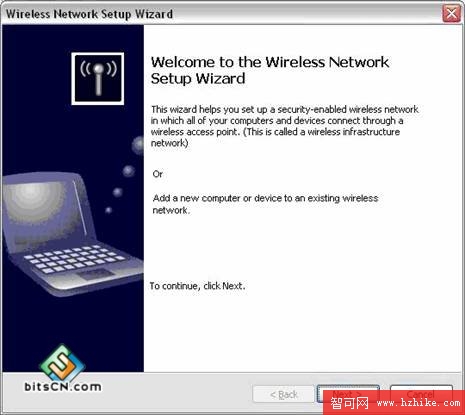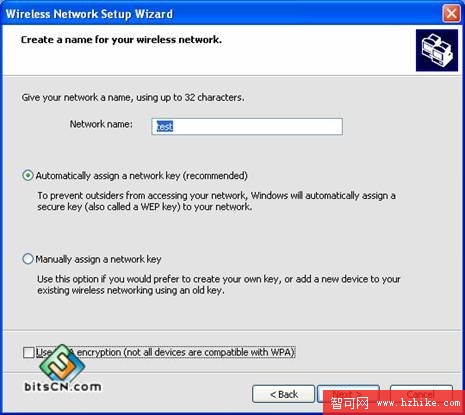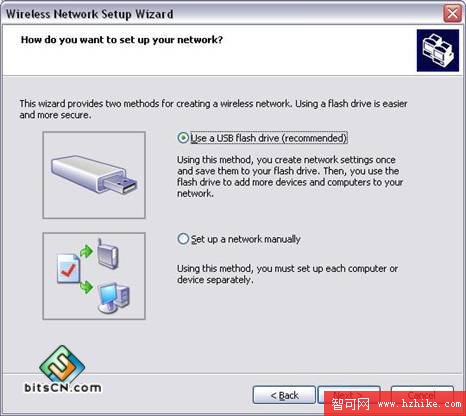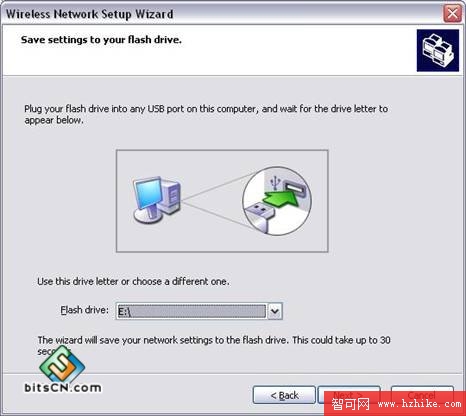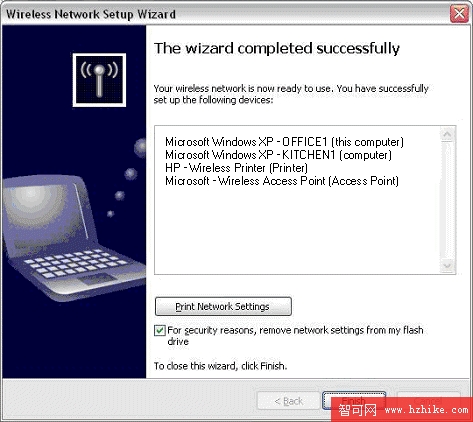簡介
諸如 IEEE 802.11a/b/g 之類的無線局域網 (LAN) 技術已經成為家庭或小型企業中連接多台計算機的流行聯網方式。雖然無線網絡帶來了位置上的靈活性,但也帶來了使用傳統有線網絡技術(如 Ethernet)時所不存在的安全問題。這些安全問題如下:
• 身份驗證 指定哪些計算機可以連入無線網絡。
• 加密 指定無線框架的加密方式,以使竊聽者無法解譯發送的數據,或者令竊聽者無法訪問諸如共享文件夾之類的網絡資源。
對於家庭或小型辦公室,推薦采用以下兩種身份驗證和加密方式:
• 開放系統身份驗證和有線對等保密 (WEP) 加密,以下稱開放系統/WEP
• 使用預共享密鑰 (PSK) 的 Wi-Fi 保護訪問 (WPA) 身份驗證和暫時密鑰完整性協議 (TKIP) 加密,以下稱 WPA-PSK/TKIP
您僅應在所有網絡設備都不支持 WPA 時才使用開放系統/WEP。Microsoft 極力建議您使用支持 WPA 的無線設備和 WPA-PSK/TKIP。有關 WPA 和 TKIP 的更多信息,請參見 2003 年 3 月的“網絡專家”文章 Wi-Fi 保護訪問 (WPA) 概述。Windows XP Service Pack 2 (SP2) 中包括了 WPA 支持;以前只有運行帶 Service Pack 1 (SP1) 的 Windows XP 的計算機才能使用可以免費下載的 WPA 支持。
因為通常家庭或小型辦公室沒有中央身份驗證服務器,所以在家或小型辦公室的用戶必須執行以下操作之一:
• 對於開放系統/WEP,他們必須選擇強 WEP 密鑰,並配置所有計算機和無線設備以使用開放系統身份驗證、WEP 加密和相同的強 WEP 密鑰。
• 對於 WPA-PSK/TKIP,他們必須選擇強 WPA-PSK,並配置所有計算機和無線設備以使用 WPA-PSK 身份驗證、TKIP 加密和相同的強 WPA-PSK。
注意:強密鑰是指使用隨機的一組十六進制數字(對於 WEP 密鑰)或字符(對於 WPA-PSK)以獲得盡可能大的密鑰大小的密鑰。
無論在哪一種情況下,無線網絡安裝對初級用戶而言都可能很復雜,因為每個無線設備都有不同的配置身份驗證和加密設置的方法。例如,無線訪問點 (AP) 可能使用向導或一組 Web 浏覽器頁面來配置特定的身份驗證方法、加密方法和 WEP 密鑰或 WPA-PSK。如果計算機運行的是 Windows XP SP2 或者 Windows XP SP1,則可以在“無線網絡屬性”對話框中為特定的無線網絡配置身份驗證、加密和 WEP 密鑰或者 WPA-PSK 密鑰;您可以通過 Network Connections 文件夾中的無線局域網適配器屬性的“無線網絡”選項卡進入此對話框。
為了使 WEP 密鑰或 WPA-PSK 的配置更加容易,Windows XP SP2 支持 Windows 智能網絡密鑰 (WSNK) — 這是一種新的無線設備功能,能夠自動進行無線網絡的配置。Windows XP SP2 通過對無線客戶端軟件的更新和新的“無線網絡安裝向導”來支持 WSNK。
“無線網絡安裝向導”會指導您逐步完成無線網絡設置(無線網絡名稱、身份驗證和加密方法以及強 WEP 密鑰或 WPA-PSK)的配置,然後在通用串行總線 (USB) 閃存驅動器 (UFD) 上將該配置寫為一組可擴展標記語言 (XML) 文件。然後,您可將該 UFD 插入家庭或小型辦公室中其他支持 WSNK 的無線設備。所有支持 WSNK 的無線設備會自動從該 UFD 上存儲的 XML 文件中讀取設置,並為自身配置與最初運行“無線網絡安裝向導”的計算機相同的設置。
Windows XP SP2 和其他帶有 USB 端口並支持 WSNK 的無線設備的這一新功能,極大地簡化了家庭或小型辦公室中無線網絡的增強型安全性的配置過程。
使用無線網絡安裝向導配置無線網絡 要在運行 Windows XP SP2 的計算機上運行新的“無線網絡安裝向導”,可以執行以下操作之一:
• 在“控制面板”中的“網絡和 Internet 連接”文件夾中單擊“無線網絡安裝”任務或圖標
• 在“網上鄰居”窗口中單擊“無線網絡安裝”任務或圖標
• 單擊“開始”,依次指向“程序”、“附件”、“通訊”,然後單擊“無線網絡安裝”
• 在新的“Windows 供應服務向導”中單擊“無線網絡安裝”任務
當運行“無線網絡安裝向導”時,它會顯示“歡迎使用無線網絡安裝向導”頁,如下圖所示。
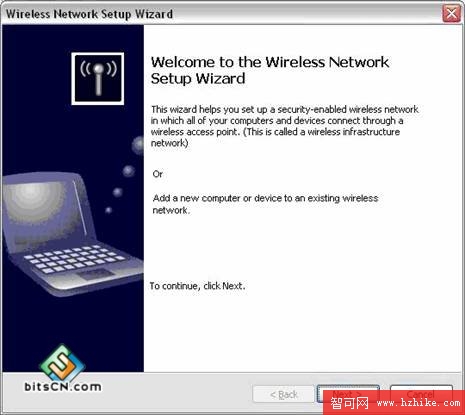
單擊“下一步”。您會看到“指定無線網絡的名稱”頁,如下圖所示。
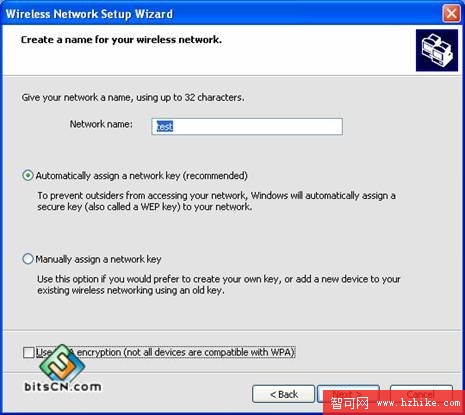
請在本頁中指定無線網絡的名稱(又稱服務組標識符 [SSID]),指定是否讓“無線網絡安裝向導”自動創建一個強網絡密鑰,以及是否使用 WPA。
如果您想讓“無線網絡安裝向導”創建一個強網絡密鑰,並且清除了“使用 WPA 加密”復選框,則“無線網絡安裝向導”會創建一個強 WEP 密鑰。如果您想讓“無線網絡安裝向導”創建一個強網絡密鑰,並且選中了“使用 WPA 加密”復選框,則“無線網絡安裝向導”會創建一個強 WPA-PSK。單擊“下一步”。
如果您選擇讓“無線網絡安裝向導”自動分配網絡密鑰,則“無線網絡安裝向導”會顯示“您希望如何設置網絡?”頁,如下圖所示。
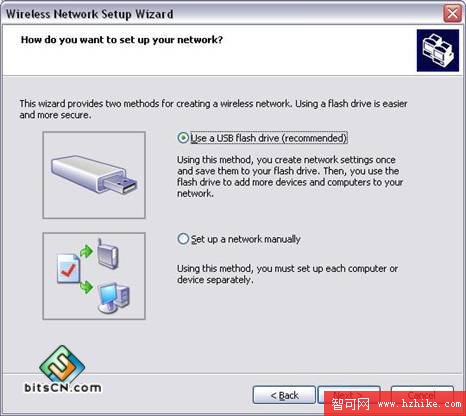
如果選擇“使用 USB 閃存驅動器”,“無線網絡安裝向導”會提示您插入 UFD,以便為無線網絡配置(包括無線網絡名稱、身份驗證和加密方法以及 WEP 密鑰或 WPA-PSK)創建 XML 文件。如果選擇“手動設置網絡”,“無線網絡安裝向導”會提示您打印無線網絡設置,以便您可以攜帶著打印出來的無線網絡配置來對每個無線設備進行手動配置。單擊“下一步”。
如果您選擇使用 UFD,“無線網絡安裝向導”會顯示“將設置保存到閃存驅動器”頁,如下圖所示。
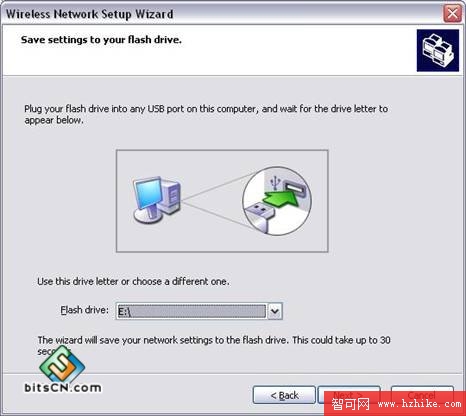
當您將 UFD 插入計算機的 USB 端口中時,“無線網絡安裝向導”會自動在“閃存驅動器”中顯示分配給該 UFD 的驅動器號。單擊“下一步”。
“無線網絡安裝向導”會以 XML 文件的形式將無線網絡設置寫到 UFD 上,然後顯示“將網絡設置傳送到其他計算機或設備”頁,如下圖所示。

從計算機上拔下 UFD,然後將其插到其他每個支持 WSNK 的無線設備(如無線 AP 和網絡打印機)以及其他運行 Windows XP SP2 的無線計算機上。當您將 UFD 插入支持 WSNK 的無線設備上時,該設備的狀態燈會閃爍三次,表明它已經用 UFD 上存儲的無線網絡設置對自身進行了配置。當您將 UFD 插入運行 Windows XP SP2 的計算機上時,“無線網絡安裝向導”即會運行,並詢問您是否要接入無線網絡。如果您接受,“無線網絡安裝向導”會創建一個無線配置文件,並將該計算機接入家庭網絡。根據經驗,您應先配置無線 AP,然後再配置其他運行 Windows XP SP2 的計算機和其他無線設備。
在用 UFD 完成對其他計算機和無線設備的配置之後,將 UFD 插回到最初運行“無線網絡安裝向導”的計算機上,然後在“將網絡設置傳送到其他計算機或設備”頁中單擊“下一步”。
“無線網絡安裝向導”會顯示“向導已成功完成”頁,如下圖所示。
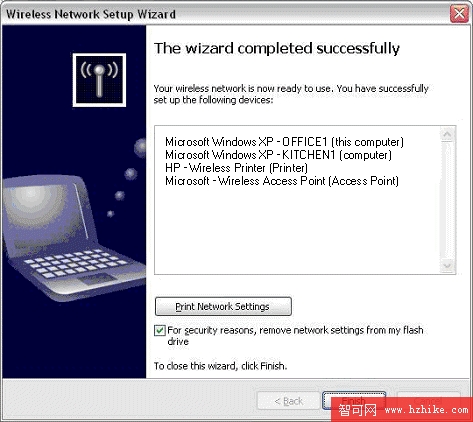
在“您已成功設置以下設備”中,“無線網絡安裝向導”會列出已經通過“無線網絡安裝向導”和 UFD 配置的無線計算機和設備。要從 UFD 中刪除無線網絡設置(包括 WEP 密鑰或 WPA-PSK),請選中“為安全起見,從閃存驅動器中刪除網絡設置”復選框。如果您想在稍後用 UFD 來配置更多無線計算機或設備,請清除該復選框。單擊“完成”。
此“無線網絡安裝向導”示例通過自動分配的 WEP 密鑰或 WPA-PSK 執行了一個無線網絡的最初配置。您還可以使用“無線網絡安裝向導”執行以下操作:
• 在運行“無線網絡安裝向導”後配置支持 WSNK 的新設備。在這種情況下,“Windows 網絡安裝向導”會指導您將當前無線網絡設置重新寫入一個 UFD,您可以將該 UFD 插入到新的無線設備或計算機中。
• 使用手動指定的 WEP 密鑰或 WPA-PSK 配置無線網絡。您可以通過在“指定無線網絡的名稱”頁中選擇“手動分配網絡密鑰”選項來完成此操作。
• 打印當前的無線網絡設置,以用於配置不支持 WSNK 的無線設備,或者配置運行某些無法執行 UFD 上存儲的配置文件的舊版 Windows 的計算機。您可以通過在“您希望如何設置網絡?”頁中選擇“手動設置網絡”來完成此操作。
• 重新配置無線網絡設置。雖然“無線網絡安裝向導”創建了強密鑰,但隔幾個月改一下密碼仍是一個好主意,這樣可防止竊聽者收集加密的信息並使用加密工具破解 WEP 密鑰或 WPA-PSK。當您再次運行“無線網絡安裝向導”時,它會詢問您是要保留現有設置還是創建新設置。如果您指定要創建新設置,“無線網絡安裝向導”會顯示“指定無線網絡的名稱”頁,然後您可以通過與最初的配置相同的方式配置無線網絡。“無線網絡安裝向導”會自動分配一組新的強密鑰。
存儲在 UFD 上的 XML 文件 每當您為創建新的無線網絡設置而運行“無線網絡安裝向導”,並在“將設置保存到閃存驅動器”頁中單擊“下一步”時,該向導都會將下列文件寫到 UFD 中:
• \Autorun.inf
當 UFD 被插入到運行 Windows 的計算機中時啟動 \Smrtntky\Setupsnk.exe 文件。如果已經存在一個 Autorun.inf 文件,“無線網絡安裝向導”